
- •Что такое Visual Basic for Applications
- •Автоматизация среды Excel
- •Запись простого макроса
- •Выполнение макросов
- •Просмотр кода макроса
- •Редактирование кода макроса
- •Ограниченность макросов
- •Вопросы и ответы
- •Практикум
- •Упражнение
- •Назначение макросам комбинаций клавиш
- •Где хранить макросы
- •Создание личной книги макросов
- •Сохранение макросов в личной книге макросов
- •Выполнение макросов из личной книги макросов
- •Редактирование макросов в личной книге макросов
- •Удаление макросов из личной книги макросов
- •Назначение макросов командным кнопкам
- •Назначение макроса графическим изображениям
- •Назначение макросов кнопкам панелей инструментов
- •Вопросы и ответы
- •Практикум
- •Упражнение
- •Введение в процесс разработки приложений
- •Кто будет использовать приложение
- •Откуда будут поступать данные для приложения
- •Где и как будут храниться данные, полученные с помощью приложения
- •Как данные будут обрабатываться приложением
- •Вид выходных данных
- •Типы элементов управления
- •Вставка элементов управления в рабочий лист
- •Форматирование элементов управления
- •Имена элементов управления
- •Экранные формы
- •Вопросы и ответы
- •Практикум
- •Упражнение
- •Модуль: дом для кода vba
- •Обзор процедур
- •Создание процедур
- •Выполнение процедуры
- •Сохранение изменений в модуле
- •Переменные
- •Типы данных
- •Объявление переменных
- •Соглашения об именах переменных
- •Массивы
- •Присвоение значений переменным
- •Использование констант
- •Область видимости переменных и констант
- •Вопросы и ответы
- •Практикум
- •Упражнение
- •Функция MsgBox
- •Функция InputBox
- •Метод InputBox
- •Именование аргументов
- •Объединение текстовых строк
- •Вопросы и ответы
- •Практикум
- •Упражнение
- •Управление выполнением приложения
- •Оператор If
- •Оператор Select Case
- •Использование встроенных диалоговых окон Excel
- •Вопросы и ответы
- •Практикум
- •Упражнение
- •Оператор For…Next
- •Оператор Do... Loop
- •Вопросы и ответы
- •Практикум
- •Упражнение
- •Что такое объект
- •Объекты, свойства и методы
- •Объектная модель Excel
- •Пять наиболее часто используемых объектов
- •Как понимать иерархию объектной модели
- •Ссылка на объекты в коде vba
- •Работа с объектами
- •Задание свойств объекта
- •Использование методов
- •Справочная информация о свойствах и методах
- •Переменные-объекты
- •1: Sub ПримерПеремОбъекта()
- •Коллекции
- •Метод Add
- •Свойство Count
- •1: Sub КоличРабЛистов()
- •Вопросы и ответы
- •Практикум
- •Упражнение
- •Объект Application
- •Использование встроенных функций Excel
- •Свойства и методы объекта Application
- •Объект Workbook
- •Объект Worksheet
- •Вопросы и ответы
- •Практикум
- •Упражнение
- •Описание объекта Range
- •Свойства объекта Range
- •Методы объекта Range
- •Использование оператора With
- •Оператор For Each
- •Использование объекта Range
- •Вопросы и ответы
- •Практикум
- •Упражнение
- •Панели инструментов
- •Просмотр кода
- •Использование справочной системы
- •Просмотр объектов
- •Параметры редактора Visual Basic
- •Вопросы и ответы
- •Практикум
- •Упражнение
- •Тестирование и отладка как этап разработки приложений
- •Отладка
- •Режим останова
- •Использование окна Immediate
- •Просмотр значений в окне Immediate
- •Пошаговое выполнение программ
- •Наблюдение за переменными
- •Исправление ошибок
- •Вопросы и ответы
- •Практикум
- •Упражнение
- •Понятие об обработке ошибок
- •Перехват ошибок
- •Написание процедуры обработки ошибся
- •Выход из обработчика ошибок
- •Пример обработчика ошибок
- •Централизованный обработчик ошибок
- •Вопрос и ответы
- •Практикум
- •Упражнение
- •Вставка экранных форм в приложения
- •Свойства экранной формы
- •Выполнение экранной формы
- •Вставка элементов управления в экранную форму
- •Свойства элементов управления
- •Свойства командных кнопок
- •Свойства переключателей
- •Блокировка элементов управления
- •Экранные подсказки к элементам управления
- •Задание порядка обхода элементов формы
- •Назначение быстрых клавиш элементам формы
- •Вопросы и ответы
- •Практикум
- •Упражнение
- •Инициализация значений экранной формы
- •Вызов экранной формы
- •Управление поведением формы
- •Проверка вводимых данных
- •Сохранение данных, введенных в форму
- •Вопросы и ответы
- •Практикум
- •Упражнение
- •Настройка панелей инструментов
- •Создание панелей инструментов
- •Процедуры, управляющие панелями инструментов
- •Создание панели инструментов
- •Удаление панели инструментов
- •Вопросы и ответы
- •Практикум
- •Упражнение
- •Способы изменения меню
- •Программная работа с меню
- •Добавление пунктов и команд меню
- •Вопросы и ответы
- •Практикум
- •Упражнение
- •Создание диаграмм
- •Запись макроса построения диаграмм
- •Код макроса
- •Изменение кода макроса
- •Усовершенствованная процедура построения диаграмм
- •Вопросы и ответы
- •Практикум
- •Упражнение
- •Работа со сводной таблицей
- •Основы сводных таблиц
- •Запись макроса для создания сводной таблицы
- •Исследование кода макроса
- •Вопросы и ответы
- •Практикум
- •Упражнение
- •Базы данных, доступные из Excel
- •Средства доступа к внешним данным
- •Использование ms Query
- •Код записанного макроса
- •Вопросы и ответы
- •Практикум
- •Упражнение
- •Что такое ado
- •Объекты доступа к базам данных
- •Использование ado
- •Создание ссылки на библиотеку ado
- •Вопросы и ответы
- •Практикум
- •Упражнение
- •Вставка полей в экранную форму
- •Перемещение по записям
- •Редактирование данных
- •Добавление средства поиска
- •Вопросы и ответы
- •Практикум
- •Упражнение
- •Что такое автоматизация
- •Основы автоматизации
- •Ссылка на библиотеку объектов приложения-сервера
- •Просмотр библиотеки объектов
- •Создание экземпляра приложения-сервера
- •Использование объектов Microsoft Word
- •Вопросы и ответы
- •Практикум
- •Упражнение
- •Автоматическое выполнение процедур
- •Процедуры, выполняемые при наступлении событий
- •Создание надстроек Excel
- •Упражнение
- •Приложение. Ответы Ответы к 1-му часу Тесты
- •Ответы ко 2-му часу Тесты
- •Ответы к 3-му часу Тесты
- •Ответы к 4-му часу Тесты
- •Упражнение
- •Ответы к 5-му часу Тесты
- •Упражнение
- •Ответы к 6-му часу Тесты
- •Упражнение
- •Ответы к 7-му часу Тесты
- •Упражнение
- •Ответы к 8-му часу Тесты
- •Упражнение
- •Ответы к 9-му часу Тесты
- •Упражнение
- •Ответы к 10-му часу Тесты
- •Упражнение
- •Ответы к 11-му часу Тесты
- •Упражнение
- •Ответы к 12-му часу Тесты
- •Упражнение
- •Ответы к 13-му часу Тесты
- •Упражнение
- •Ответы к 14-му часу Тесты
- •Ответы к 15-му часу Тесты
- •Упражнение
- •Ответы к 16-му часу Тесты
- •Упражнение
- •Ответы к 17-му часу Тесты
- •Упражнение
- •Ответы к 18-му часу Тесты
- •Упражнение
- •Ответы к 19-му часу Тесты
- •Упражнение
- •Ответы к 20-му часу Тесты
- •Упражнение
- •Ответы к 21-му часу Тесты
- •Упражнение
- •Ответы к 22-му часу Тесты
- •Упражнение
- •Ответы к 23-му часу Тесты
- •Упражнение
- •Ответы к 24-му часу Тесты
- •Упражнение
Программная работа с меню
Создание строки меню с помощью кода VBA ничем не отличается от аналогичной операции создания панели инструментов, рассмотренной в предыдущем часе. Фактически, вы создаете элемент той же самой коллекции CommandBars (Командные панели). Оператор, создающий строку меню (командную панель), имеет следующий синтаксис:
CommandBars.Add(Name, Position, MenuBar, Temporary)
Аргумент Name (Имя) содержит имя командной панели. Строго говоря, аргумент Name необязателен. Если он не задан, то по умолчанию командной панели присваивается имя, подобное Custom 1.
Аргумент Position (Позиция) также необязательный аргумент. Он указывает местоположение или тип создаваемой командной панели.
Так как мы создаем именно строку меню, то аргументу MenuBar (Строка меню) надо дать значение True. По умолчанию этот аргумент имеет значение False.
Аргумент Temporary (Временно) также необязательный. Если этот аргумент имеет значение True, то командная панель будет удалена при закрытии приложения, ее содержащего. По умолчанию этот аргумент имеет значение False.
Приступим к практической работе по созданию меню. Закройте все открытые рабочие книги и откройте новую. Нажмите комбинацию клавиш <Alt+F11> для перехода в редактор Visual Basic. Вставьте модуль в текущую рабочую книгу. Далее выполните следующие действия.
-
Создайте новую процедуру с именем ПервоеМеню.
-
Введите следующий код процедуры:
Dim mybar As CommandBar
Set mybar = CommandBars.Add(Name:="Чcal", _
Position:=msoBarTop, MenuBar:=True, Temporary:=True)
mybar.Visible = True
CommandBars("Worksheet Menu Bar").Visible = False
-
Создайте другую процедуру под именем ОтменаМеню.
-
Введите код этой процедуры.
CommandBars ("Час17").Delete
-
Перейдите в рабочую книгу. Создайте командную кнопку на рабочем листе Лист1. Назначьте этой кнопке процедуру ПервоеМеню и задайте надпись на кнопке Мое меню.
-
Создайте другую командную кнопку и назначьте ей процедуру ОтменаМеню. Задайте надпись на кнопке Стандартное меню.
-
Щелкните на кнопке Мое меню. В окне рабочей книги вместо стандартной строки меню отобразится пустая строка (рис. 17.4).
-
Щелкните на кнопке Стандартное меню. Восстановится стандартная строка меню.
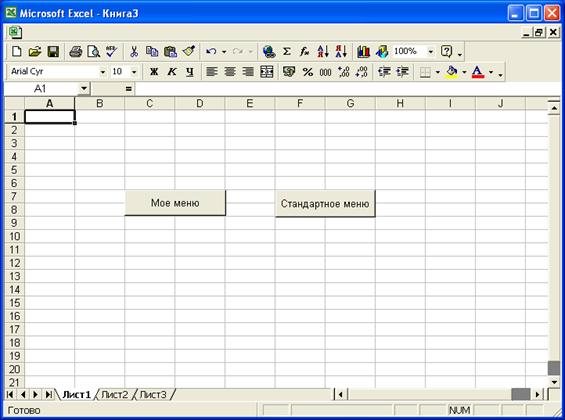
Рис. 17.4. Вместо привычного меню - пустая строка
Итак, мы только что создали строку меню (пока пустую) посредством кода VBA. В листинге 17.1 приведен полный код процедуры ПервоеМеню.
Листинг 17.1. Процедура ПервоеМеню
1: Sub ПервоеМеню()
2: Dim mybar As CommandBar
3:
4: Set mybar = CommandBars.Add(Name:="Чac17", _
Position:=msoBarTop, MenuBar:=True, Temporary:=True)
5: mybar.Visible = True
6: CommandBars("Worksheet Menu Bar").Visible = False
7:
8: End Sub
Сначала в этой процедуре объявлена переменная-объект, которой затем с помощью метода Add присваивается строка меню.
Dim mybar As CommandBar
Set mybar = CommandBars.Add(Name:="Часl7", _
Position:=msoBarTop, MenuBar:=True, Temporary:=True)
После создания строки меню она выводится на экран путем установки значения свойства Visible (Видимый) как True. Одновременно с экрана убирается стандартное меню рабочего листа, для чего значение свойства Visible этой строки меню делается равным False:
mybar.Visible = True
CommandBars("Worksheet Menu Bar").Visible = False
Вот и вся процедура создания строки меню. Процедура ОтменаМеню применяет метод Delete (Удалить) для удаления нашей строки меню.
Следующий шаг в процессе создания меню - добавление в нее пунктов и команд.
